Jetson Nano 環境構築
- 2019.07.16
- Jetson

はじめまして!初投稿です。
最近は業務でJetson(TX2,Xavier)を使った人物認証に苦労する日々です…(そもそもLinuxでコマンド打ちながら動かすこともマイコン使ってあれこれすることも全く経験がありません…笑)
ただせっかくなら自宅でも経験活かして似たようなもの作れないかと思ったものの、従来のJetson(TX2、 Xavier)は結構お値段が張る(TX2で6万、Xavierで10万ぐらい)
のと環境構築に別途ホストPC(OSにUbuntu)が必要で、環境構築の手間というかめんどくささが身に染みているため購入には及ばず…
しかし調べていく中でお値段手頃なJetsonNanoなるものにたどり着き、さらについ先日秋葉原の秋月電子さんにて発見/購入も致しました!
Nanoは安価(1万2千ぐらい)だったのと、環境構築が自宅でも非常に楽(後述)にできてしまうかつメモリも一応4GBあるため、手軽に遊ぶ分には充分なスペックも持ってるかと思います。
今回はJetsonNanoのセットアップ方法について、手軽ではあるもののスムーズに起動まで行えるように気づいた点も含めて記事にしようかと思います。
まずはJetsonを動かす上で必要なものを準備しましょう。
ちなみにOSイメージの書き込みにはWindows,MacOS,Linuxが使えますが私は今回Macを使っています。
以下は自分が購入したものです。殆どAmazonで買えますのでAmazonリンクも貼っておきます。
・Jetson Nano
→秋月電子で購入。
・ACアダプター
→こちらも秋月電子でセットで購入しました。(Amazonになかったので秋月電子のリンクを貼っておきます…)
一つ注意点としてACアダプタを利用する場合、2.54mmピッチのジャンパピンでショートさせる必要があります。
自分のような初心者には少しわかりにくい箇所でもあるので後ほど詳しく説明します。
・HDMI
→NintendoSwitchのものを使いました(笑)
・キーボード、マウス
→後々ssh、vns接続をする場合でもUbuntuのセットアップで必要になるのと、慣れないうちはJetsonを直接操作した方がいいです。
・microSDカード
→TOSHIBAのを使ってます。
・Wifiドングル
→相性の良し悪しがあるそうですが自分は以下のもので問題なく繋がりました!
・usbカメラ
→参考にしたサイトではラズパイカメラを使用しています。
お好みで。
JetsonNanoはTypeBからでも給電ができますが、高負荷がかかった場合電源が落ちてしまいます。
画像認証など重い負荷がかかるケースが多いと思われるのでACアダプターからの給電をお勧めします。
さて、ACアダプターの給電を可能にするにはジャンパピンが必要となります。
↓こんなの
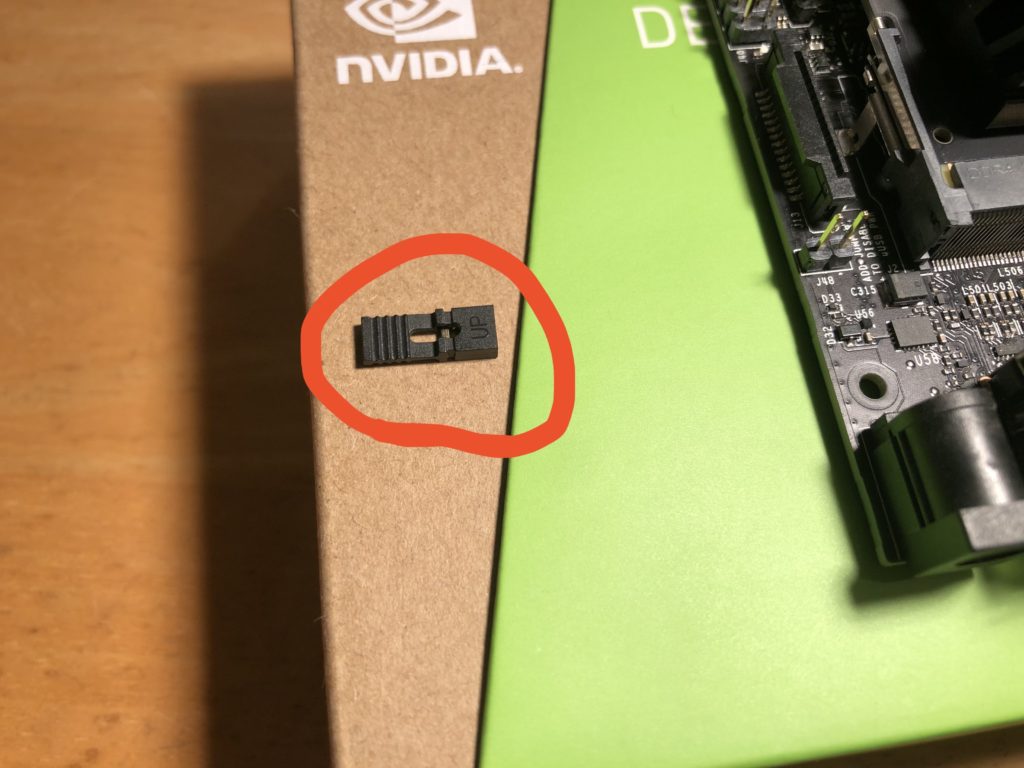
こちらも秋月電子で購入できます。(こちらで購入できます)
ちなみにAmazonにもありました。形が同じなので大丈夫でしょう。
↓ジャンパピンをここに刺します!
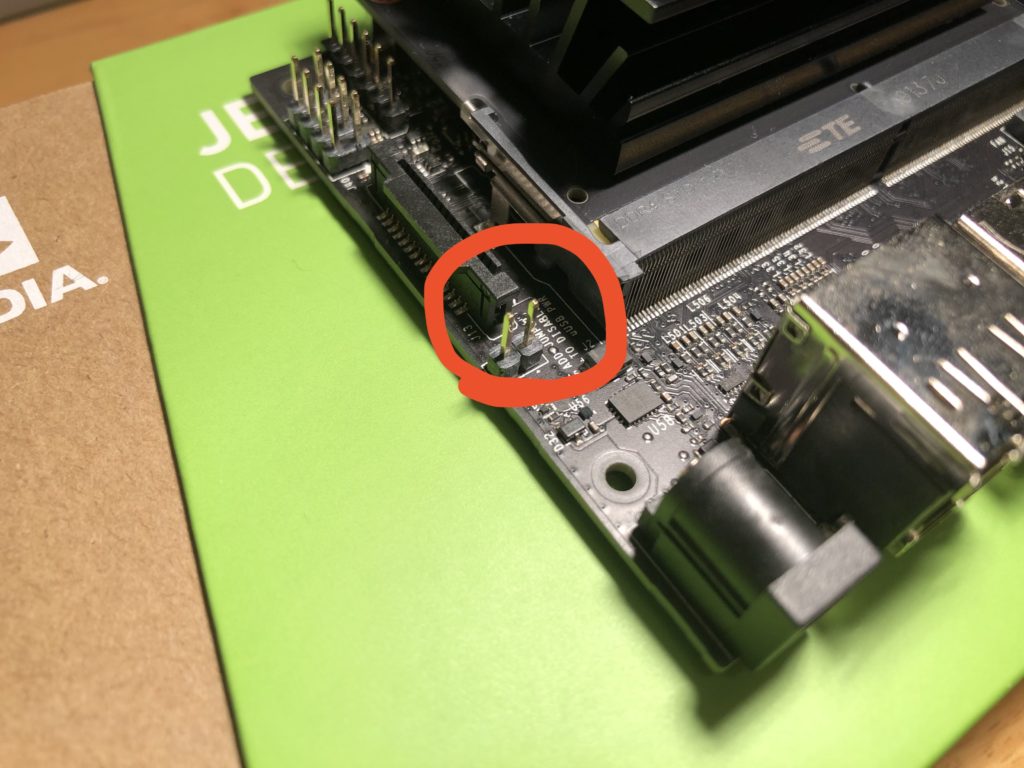
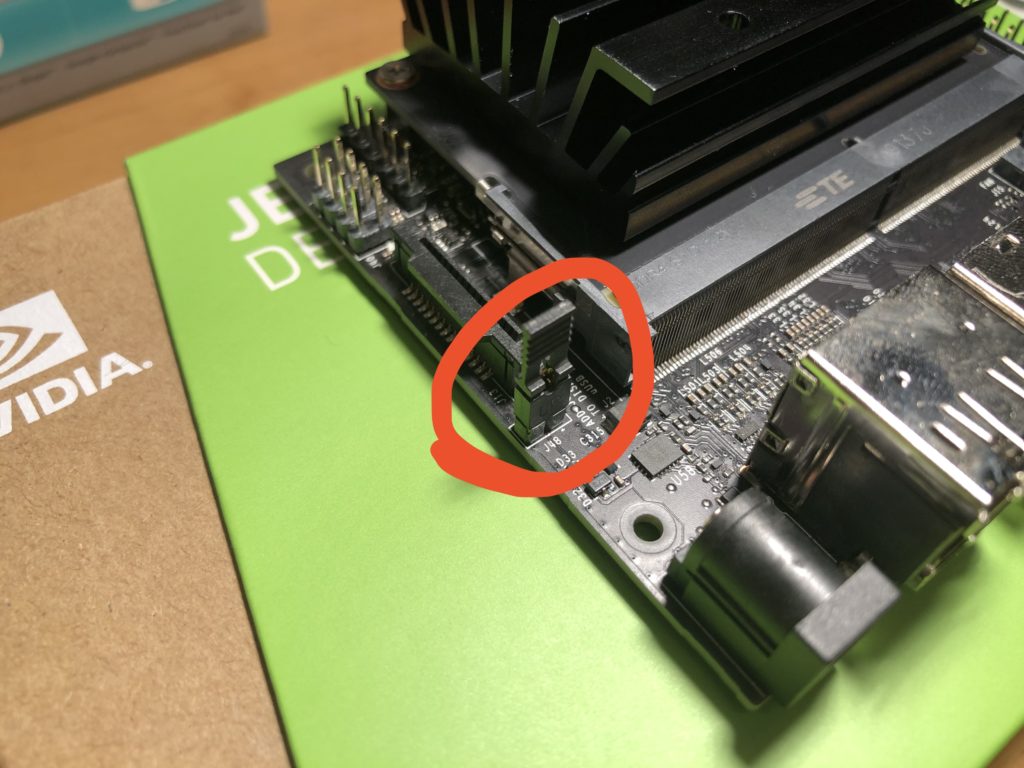
これでOKです!
基本的に公式サイト(Getting Started With Jetson Nano Developer Kit)を参考に進めていきます。
ただしMacの場合ですが、「Command Line Instructions」以下の手順はスキップしても問題なく起動まで進めることが出来ました。
こちらからOSイメージをダウンロードします。(時間かかります…)

ダウンロードが終わったら次はマイクロSDカードにイメージを書き込むためのソフトウェアとして
今回はbalenaEtcherをダウンロードします。
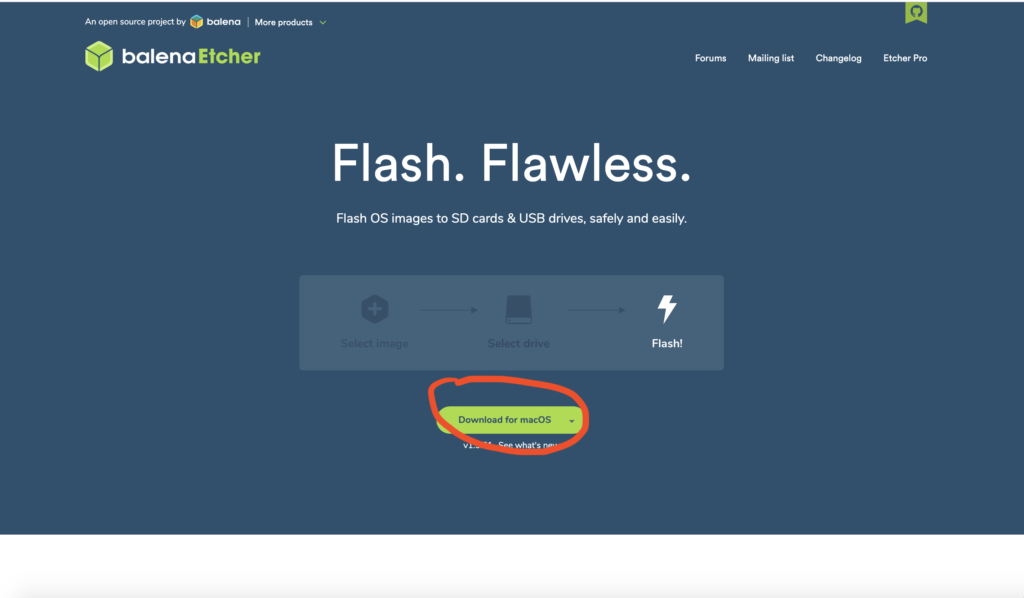
balenaEtcherを起動すると以下の画面が表示されます。
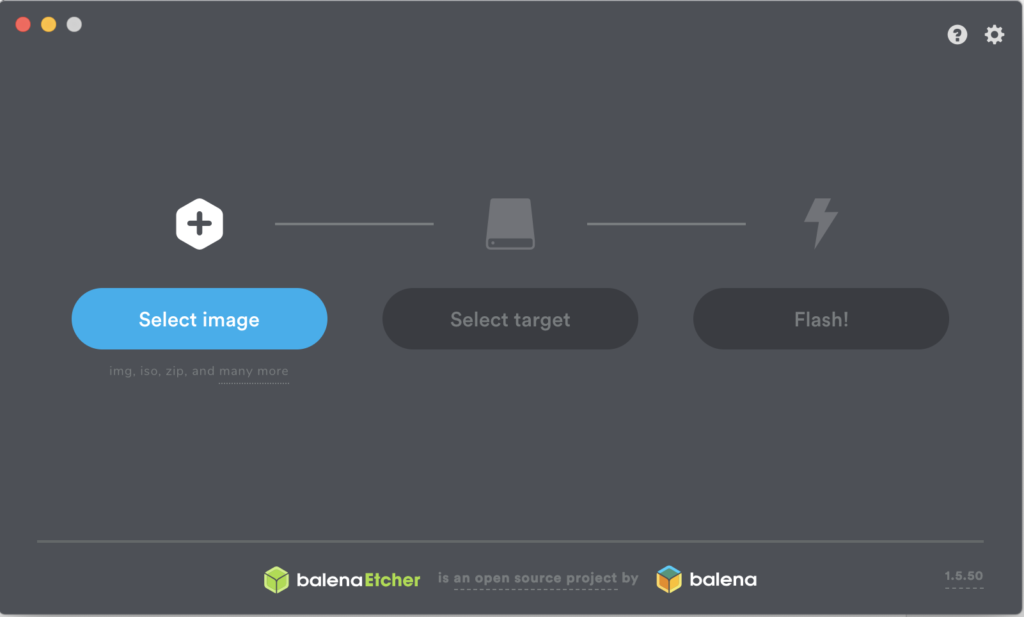
「Select image」から先ほどダウンロードしたOSイメージを選択します。(※OSイメージは圧縮ファイルですが解凍はしなくて大丈夫です。)
![]()
OSイメージ選択後が以下です。
SDカードはスロットに挿していれば自動で選択されてるはずです!
両方準備出来たら「Flash!」をクリックします。コーヒーでも飲みながらyoutubeでも見ましょう!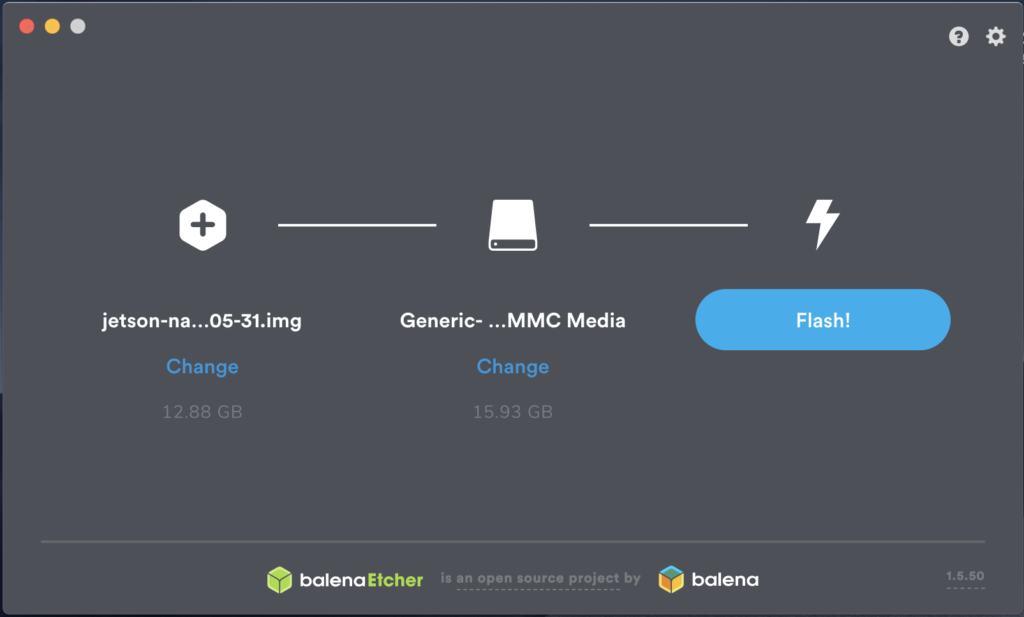
書き込みが終わったらSDカードをJetson本体に挿します。
ちょっと解りづらいですが挿す場所は以下です。

「カチッ」となるまで押し込みます。

JetsonNanoに電源スイッチはないため、ACアダプターを接続することで自動的に起動します。
初回起動時に以下の設定を行う必要があります。
- NVIDIA JetsonソフトウェアEULAを確認して同意
- システム言語、キーボードレイアウト、およびタイムゾーンを選択します
- ユーザー名、パスワード、およびコンピューター名を作成する
- ログインを行う
以下の画面でセットアップは終わりです!お疲れ様でした!
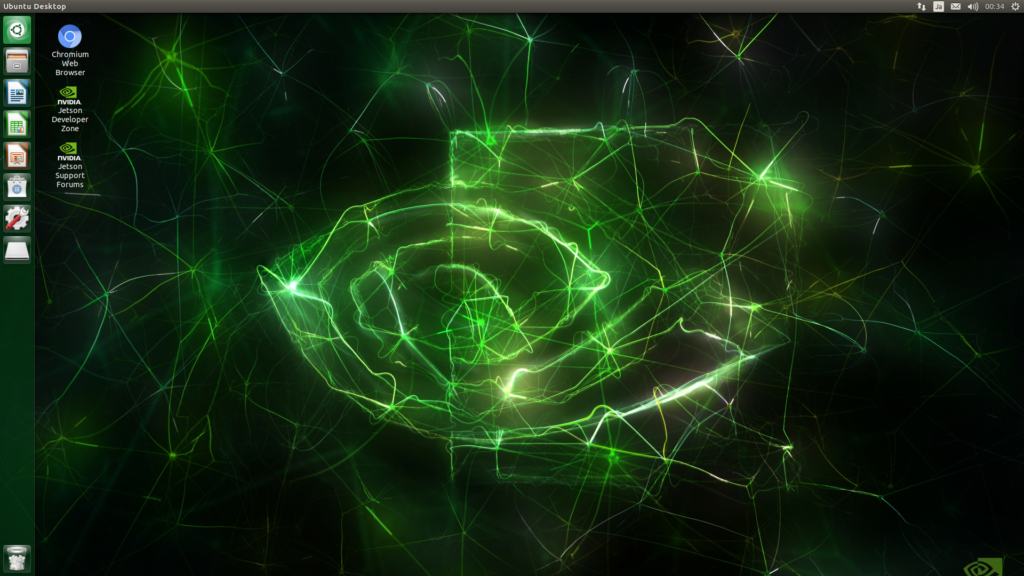
-
前の記事
記事がありません
-
次の記事

JetsonNanoで顔認証(face_recognition)⓵ 2019.07.24